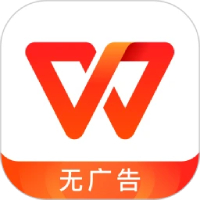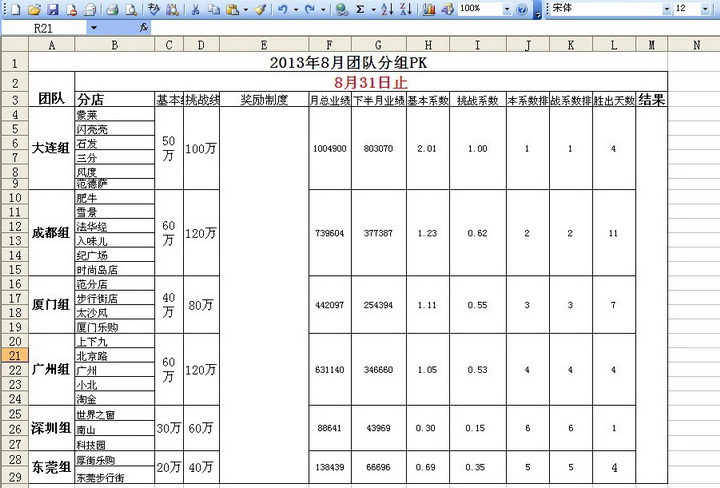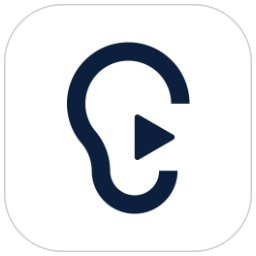WPS是一款由金山推出的非常好用的办公软件。WPS软件小巧安装快,占用内存极小,启动速度快,它包含WPS文字、WPS表格、WPS演示三大功能模块,让我们轻松办公。WPS的功能是依据Office用户的使用习惯而设计,让我们感到一种亲切感,简单易用可快速找到相应的功能按钮,无需再学习。5119下载站免费提供下载。

WPS软件特色
1、无障碍兼容doc、xls、ppt等文件格式,一款多用轻松办公;2、本款WPS是免费完整版,体积小巧,安装快运行快,可放心使用;
3、多种界面任你随意切换,在经典与新界面中无需重新学习就可上手;
4、简单易用,轻松上手,支持“云办公”让你随身携带办公小助手。
WPS安装步骤
1、自该页直接下载WPS Office,以管理员身份运行。
2、单击【更改设置】可以修改软件安装路径,不选择则默认安装在C盘,确认好安装路径后,勾选【许可协议】,单击【立即安装】
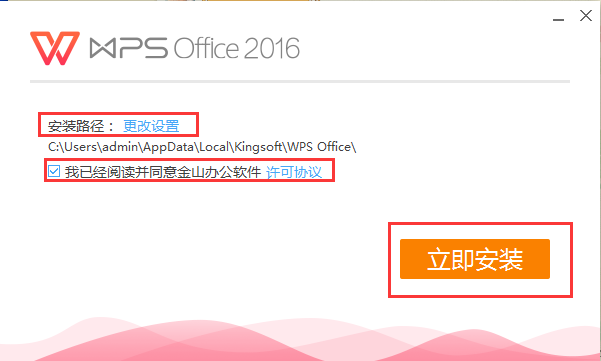
3、等安装进度达到100%的时候,安装完成
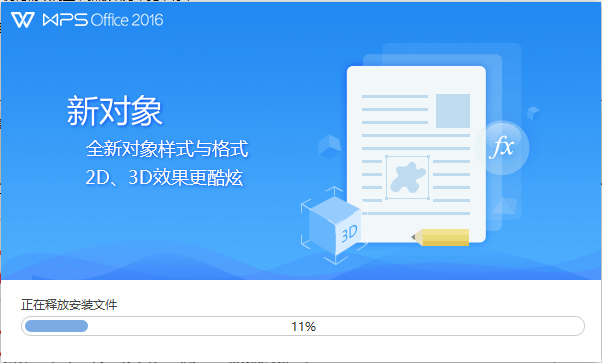
WPS软件功能
文字操作:新建文档,加密文档。可对文档内容进行编辑:查找替换、修订、字数统计、文字段落设置,插入图片,插入公式等基本操作,支持多种模式,在阅读模式下可对文档页面放大、缩小。
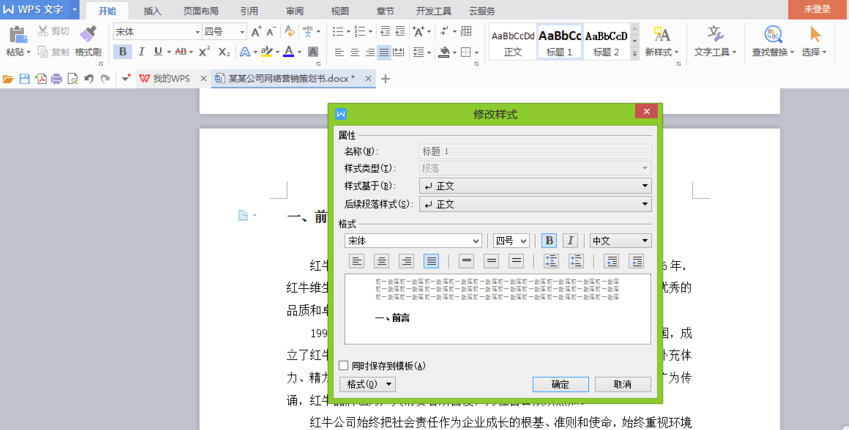
表格操作:插入表格,可自动调整行高列宽,任意合并拆分单元格,支持查看批注。
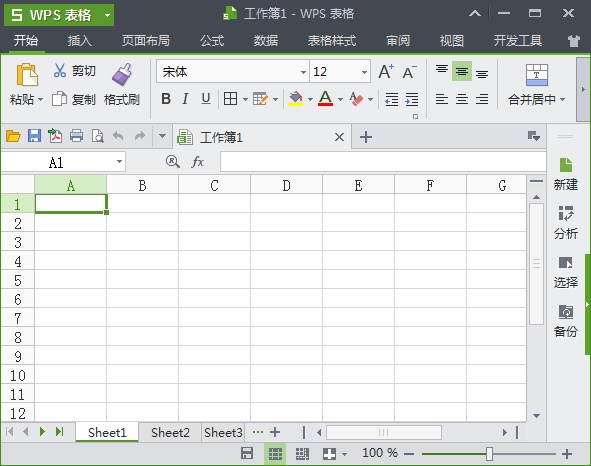
PPT操作:新建PPT,支持各种动画效果让你的演示文稿更炫酷,与其他设备连接可同步播放当前幻灯片。
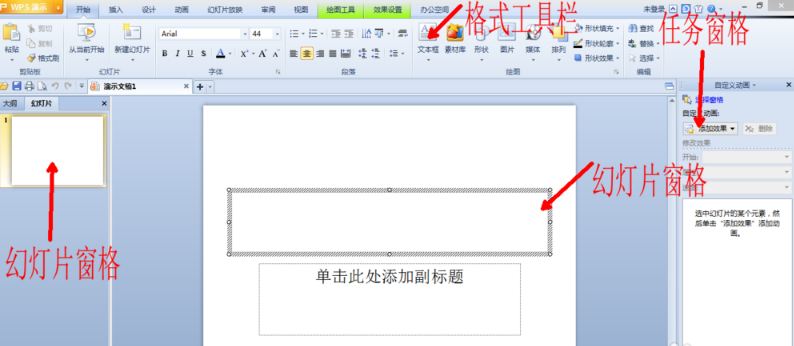
WPS使用技巧
编辑文档快捷键:
创建新文档 Ctrl+N或者Alt+F+N(对应New)
打开文档 Ctrl+O或者Alt+F+O(对应Open)
关闭文档 Ctrl+W或者Alt+W+C
保存当前文档 Ctrl+S或者Alt+F+S(对应Save)
选定整篇文档 Ctrl+A
复制格式 Ctrl+Shift+C
粘贴格式 Ctrl+Shift+V
撤消上一步操作 Ctrl+Z
恢复上一步操作 Ctrl+Y
删除左侧的一个字符 Backspace
删除左侧的一个单词 Ctrl+Backspace
编辑表格快捷键:
新建空白文档 Ctrl+N
切换到活动工作表的上一个工作表 Ctrl+PageUp
切换到活动工作表的下一个工作表 Ctrl+PageDown
在单元格中换行 Alt+Enter
插入超链接 Ctrl+K
输入日期 Ctrl+;(分号)
输入时间 Ctrl+Shift+:(冒号)
编辑PPT快捷键:
执行下一个动画或切换到下一演示页 N
执行上一个动画或返回到上一演示页 P
执行上一个动画或返回到上一演示页 Page Up
执行下一个动画或切换到下一演示页 Page Down
执行下一个动画或切换到下一演示页 Enter
退出演示播放 Esc或Ctrl + Back Space
WPS使用方法
WPS office怎么自动生成目录?
1、打开我们要编辑的文档,先确定目录标题(大标题、小标题)也就是要在目录中展示的内容。目录标题请注意内容要以精简为主,能概括出主要内容就可以了。确定好目录标题后接下来就要为标题设置格式了,选中标题点击“标题1”按钮,如下图所示:
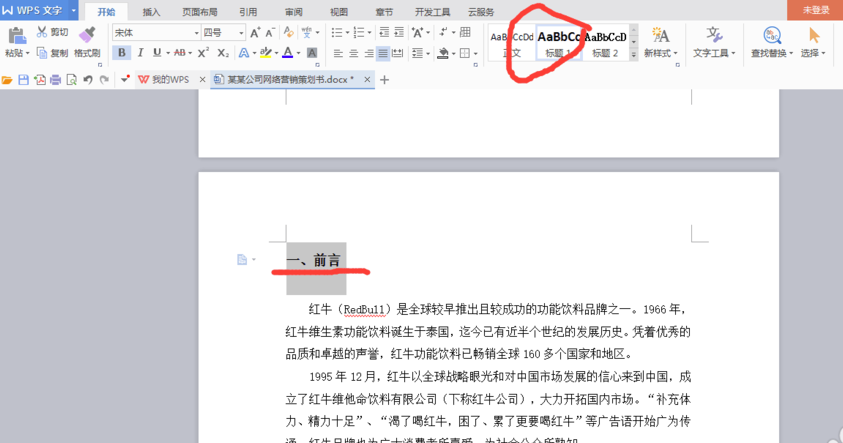
2、可以选择程序自定义的标题样式,当然你也可以自己修改标题样式。操作方法非常简单,只需要把光标定位于标题前面,然后右键点击标题栏修改标题样式,在这里可以对字体的格式和字号大小,以及间距等进行设置。接着我们以同样的方式为二级标题、三级标题设置就可以了。
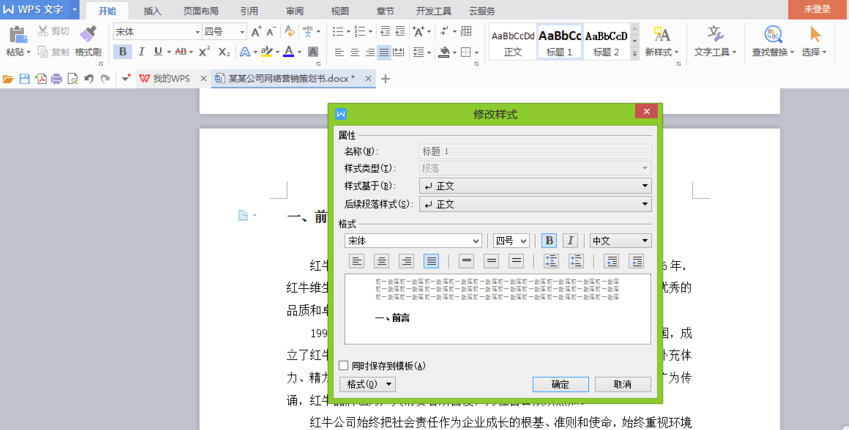
3、接下来我们将各个标题套用样式。具体操作就是将光标放在标题前,点击上面的“标题1”“标题2”,根据自己的需要确定有几个标题。然后,一定要把每个标题都套用格式。
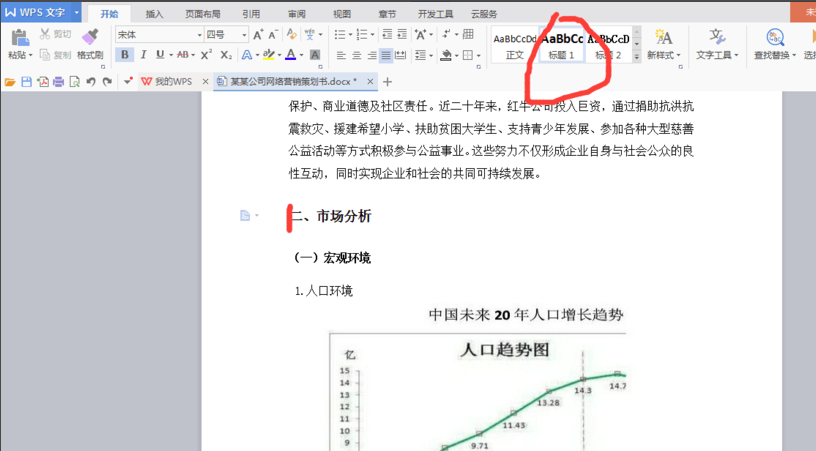
4、目录标题已确定好,格式已套用完成。然后我们将光标放在第一个标题前,点击插入栏中的空白页按钮。插入空白页将目录单独放在一页里,这样更方便查看及修改。
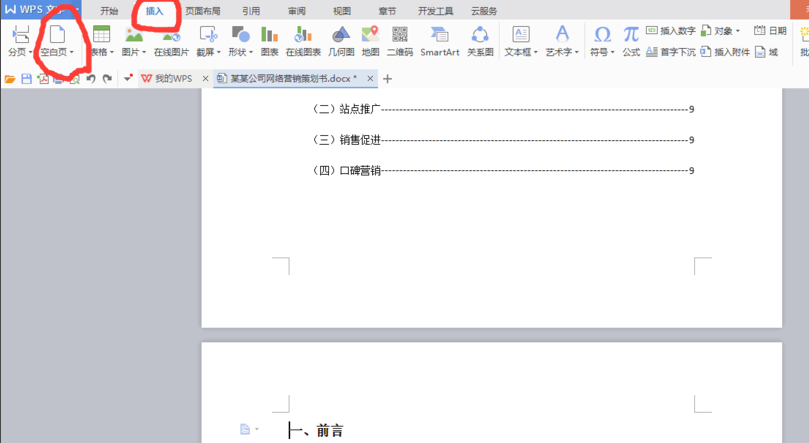
5、最后我们点击引用栏下的目录,在插入目录中的“目录选项”中设置制表符以及显示级别(就是前面你设置了几级目录),然后点击确定目录就可以生成了。
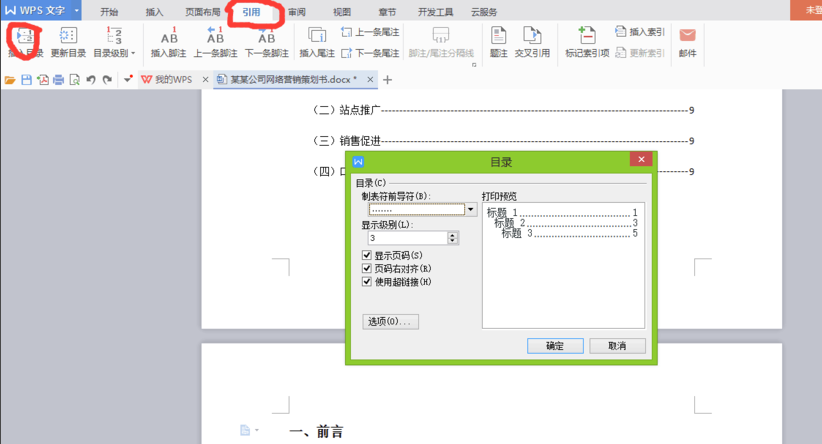
6、生成目录后我们还可以为目录的格式进行设置。只需要选中已生成的目录然后右键单击,在弹出的对话框中设置就可以了。
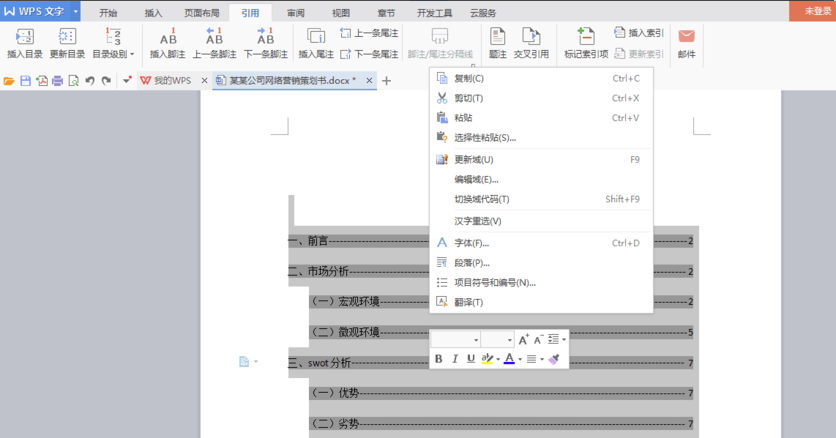
7、生成目录之后我们可以按住CTRL键点击目录中的标题就可以跳转到这个标题所在的正文中了,可以快速查找自己想看的内容。
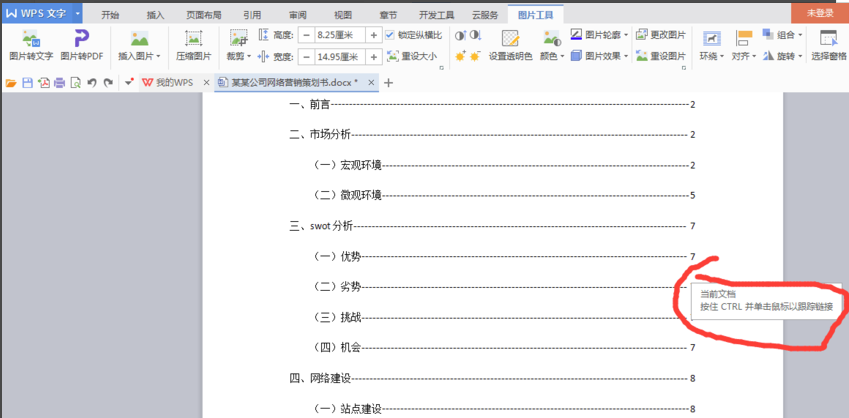
WPS常见问题
wps表格怎么求和
1、使用WPS表格软件打开您要操作的数据。
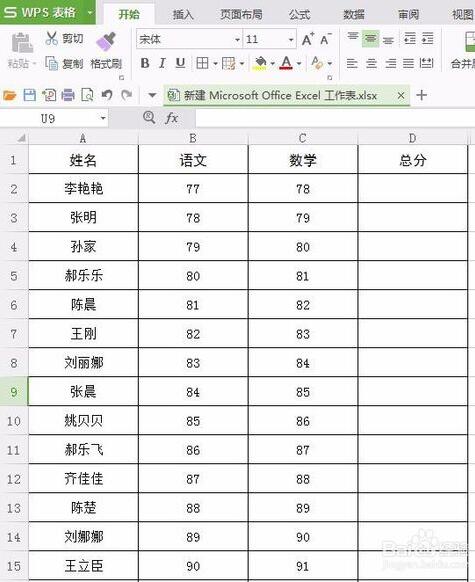
2、选中要放求和数据的单元格,点击WPS表格菜单栏中的【公式】。
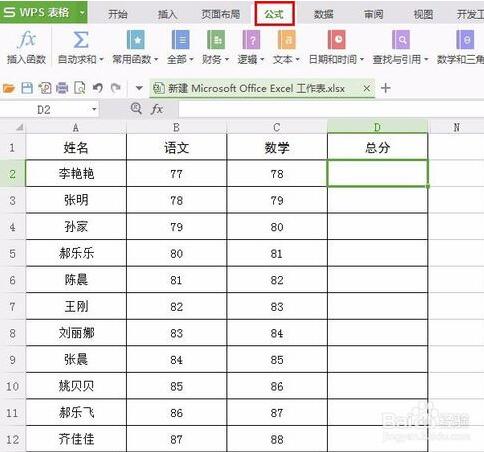
3、然后在工具栏中选择【自动就和】

4、按回车键,出现求和结果。
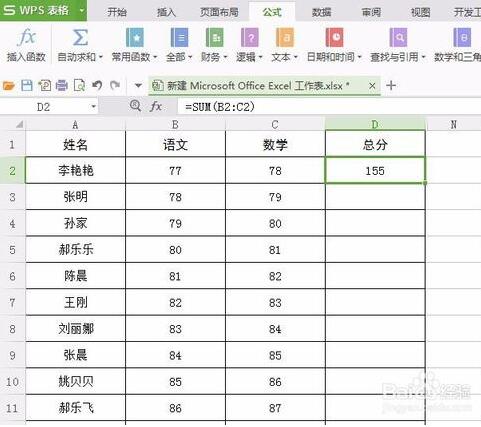
5、把光标放到放和值的单元格右下角,变成一个黑色十字的时候双击鼠标即可得到这一列的和。
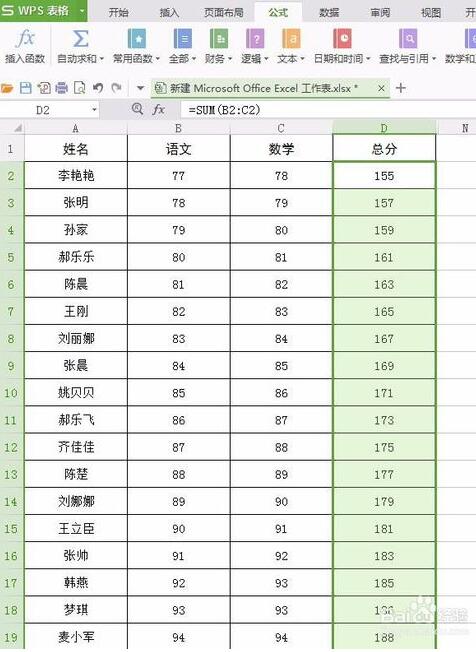
wps表格怎么设置行高
1、打开WPS表格软件,然后选择你需要设置行高的内容,你可以通过使用鼠标选中你想要设置行高的内容或者,一直按着shift键,直到选择完为止
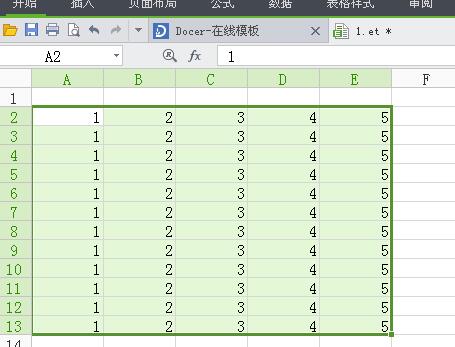
2、点击wps菜单,找到右上角的行和列。在下拉菜单中找到行高。
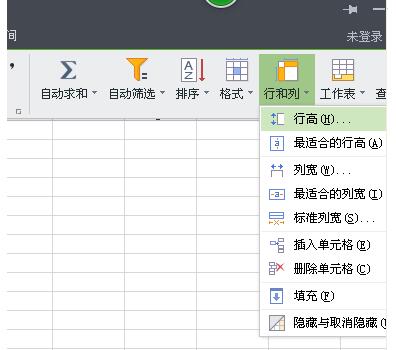
3、点击行高,设置成你想要的行高,修改完成后,点击【确定】就可以了。
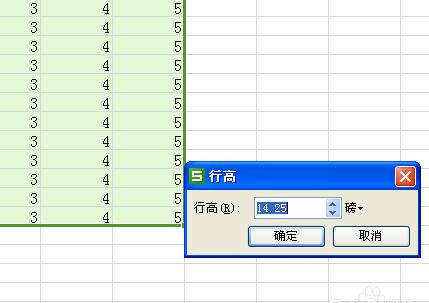
4、然后就可以展现你修改后的结果。

WPS和Office哪一个好用
微软office
1、卡顿少
Office办公软件是很优秀的办公软件,软件的系统兼容性高、适配性也相对较好,用户在使用时出现的bug、卡顿等问题也比较少见。
2、体积大
Office办公软件因为涵盖的内容较多,所以软件包的体积比较大,占用的系统内容也比较多。
3、云端同步难
微软云同步相对wps软件来说是比较难的,因为WPS在国内,微软office在国外,肯定是有影响的。
4、收费软件
微软office软件是需要收费的,且费用按年计算,相对来说是比较贵的。
WPS
1、云端漫游与团队协作
当你使用wps软件编辑好需要的文档表格后,你可以直接上传到云端中进行保存。能够保证你的资料安全,不易丢失和泄露。使用比较方便。
2、与office大同小异
wps软件和office软件功能相差不多,两款软件大致的功能都是相同的。
3、免费软件
WPS软件是免费使用的,虽然有广告,但是相对与office收费的软件来说还是受到很多用户的欢迎和使用。
以上就是小编为大家带来的WPS软件和office软件对比,两款软件各有特色,功能也是比较多样的,你可以根据自己的需要来选择合适的软件下载。有需要微软office软件的小伙伴可以点击:https://soft.5119.cn/soft/429588.htm进行下载。
WPS更新日志
1、WPS Office修复系统用户名为指定的特殊用户名(alice---leung)时,导致无法新建文档的问题
2、WPS Office修复高清图片旋转后剪裁,存为ooxml格式后,导致图片显示模糊的问题
3、修复经典界面下,文档结构图不能显示垂直滚动条的问题
4、WPS Office修复对含有大量拼音指南域的文档进行全选,右键调复制菜单时,出现的卡顿问题
5、修复光标定位在表格行数>=60的表格中,调出‘边框和底纹’对话框的速度较慢的问题
6、WPS Office修复选中含有域的文本框,按按shift+f9更新域,导致程序崩溃的问题
7、修复表格含有较多行列时,通过表格属性对话框的下一行下一列定位时,程序响应极慢的问题
5119下载小编推荐:
WPS Office是一款受到很多小伙伴欢迎使用的办公软件,不仅操作很简单,你可以文档输入、表格处理、PPT演示等功能。而且WPS2016软件功能也很强大,有着很多特色的功能。本站还推荐给您{recommendWords}等软件,欢迎前来下载。